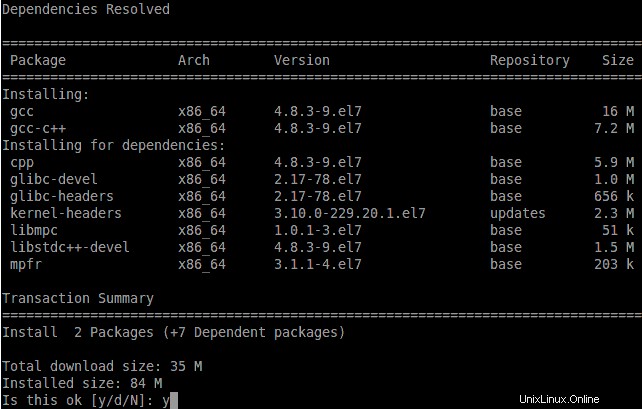MEAN ist eine kostenlose Full-Stack-Open-Source-Software, die uns hilft, auf MongoDB, Express, AngularJS und Node.js basierende Webanwendungen zu erstellen und auszuführen. Es fungiert als robustes Framework, das Entwicklern hilft, bessere Praktiken anzuwenden, während sie mit gängigen JavaScript-Komponenten für ihre tägliche Entwicklung arbeiten. Der MEAN.IO-Stack hilft uns, mit der Entwicklung von Webanwendungen auf ordnungsgemäß verwaltete Weise zu beginnen. Sein Hauptaugenmerk liegt darauf, sich um die Verbindung zwischen bestehenden populären Frameworks zu kümmern und allgemeine Probleme zu lösen.
Hier sind einige einfache Schritte zur Installation des MEAN-Stacks auf einem Linux-Computer mit CentOS 7
1. NodeJS installieren
Zunächst müssen wir das wichtigste und wichtigste Programm hinter jeder Szene einrichten, dh NodeJS. NodeJS lässt sich ziemlich einfach auf einem Linux-Rechner installieren, auf dem Ubuntu oder CentOS ausgeführt wird.
Auf dem Computer, auf dem CentOS 7 ausgeführt wird, müssen wir yum update ausführen, um alle im System installierten Pakete zu aktualisieren. Wir müssen den Befehl unter Root- oder Sudo-Zugriff ausführen.
$ sudo yum update Danach installieren wir die wesentlichen Entwicklungspakete, die zum Kompilieren unseres NodeJS erforderlich sind.
$ sudo yum install gcc gcc-c++ git
Herunterladen und Extrahieren
Nachdem die Abhängigkeiten installiert sind, laden wir die neueste Version von NodeJS mit wget vom offiziellen Download-Server herunter.
$ wget https://nodejs.org/download/release/node-latest.tar.gz -O /tmp/node-latest.tar.gz
$ tar -xvzf /tmp/node-latest.tar.gz Kompilieren und Installieren
Sobald die Extraktion des Tarballs abgeschlossen ist, fahren wir mit der Kompilierung des Quellcodes von NodeJS fort. Dazu müssen wir zunächst mit dem Befehl ./configure prüfen, ob alle Entwicklungsabhängigkeiten installiert sind oder nicht. Dann kompilieren wir den Quellcode mit dem Befehl make, was viel Zeit in Anspruch nehmen wird, um die Kompilierung abzuschließen, und installieren schließlich die Binärdatei auf unserem Computer mit dem Befehl make install.
$ cd node-v5.1.0
$ ./configure
$ make
$ sudo make install Nachdem die Installation abgeschlossen ist, prüfen wir, ob der Knoten erfolgreich installiert wurde oder nicht, indem wir den Knoten nach seiner Version fragen.
$ node --version
v5.1.0 Häufige Fehler und Fehlerbehebungen in CentOS 7
Beim Ausführen von Knotenbefehlen mit sudo erhalten wir möglicherweise den Fehler sudo:npm:command not found on our shell. Um das zu beheben, müssen wir die folgenden Befehle in einem Terminal oder einer Konsole ausführen.
$ sudo ln -s /usr/local/bin/node /usr/bin/node
$ sudo ln -s /usr/local/lib/node /usr/lib/node
$ sudo ln -s /usr/local/bin/npm /usr/bin/npm
$ sudo ln -s /usr/local/bin/node-waf /usr/bin/node-waf 2. Installation von MongoDB
Als nächstes installieren wir MongoDB, einen kostenlosen und quelloffenen dokumentenorientierten Datenbankserver, der auch als NoSQL-Datenbankserver bekannt ist. Es ist für die dokumentorientierte Speicherung konzipiert und speichert Daten in JSON-ähnlichen Dokumenten mit dynamischem Schema, bekannt als BSON, was die Integration von Daten in bestimmte Arten von Anwendungen einfacher und schneller macht. Um MongoDB zu installieren, müssen wir die folgenden Setups in Bezug auf die von uns ausgeführte Linux-Distribution befolgen.
Auf dem Computer, auf dem CentOS 7 ausgeführt wird, installieren wir die neueste stabile Mongodb-Version, dh Version 3.0, mit dem Yum-Paketmanager. Dazu müssen wir zuerst das Repository in unserem Betriebssystem hinzufügen, was mit einem Texteditor erledigt werden kann.
$ sudo nano /etc/yum.repos.d/mongodb-org-3.0.repo Nach dem Öffnen der Datei mit einem Texteditor müssen wir die Datei mit den folgenden Konfigurationszeilen anhängen.
[mongodb-org-3.0]
name=MongoDB Repository
baseurl=https://repo.mongodb.org/yum/redhat/$releasever/mongodb-org/3.0/x86_64/
gpgcheck=0
enabled=1 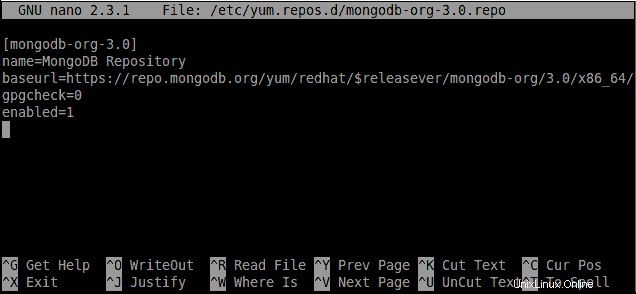
Dann speichern wir die Datei und beenden den Texteditor. Als Nächstes installieren wir die mongodb mit dem Yum-Paketmanager, indem wir den folgenden Befehl ausführen.
$ sudo yum install mongodb-org Nachdem unsere MongoDB installiert ist, starten wir jetzt unseren MongoDB-Server und lassen ihn bei jedem Start automatisch laufen. Dazu müssen wir die folgenden Befehle ausführen.
Führen Sie den folgenden Befehl aus, um den Mongodb-Server zu starten.
$ sudo systemctl start mongod Damit mongod nun bei jedem Systemstart gestartet werden kann, müssen wir den folgenden Befehl ausführen.
$ sudo systemctl enable mongod Bower installieren
Da wir Nodejs und NPM installiert haben, werden wir jetzt den Bower-Paketmanager auf unserer Linux-Maschine installieren. Bower Package Manager verwaltet Front-End-Pakete für unsere Webanwendung. Es bietet Hooks, um die Verwendung von Paketen in unseren Tools und Workflows zu erleichtern. Es holt und installiert notwendige Dinge von überall und macht alles zu Frameworks, Bibliotheken, Assets, Dienstprogrammen und Rainbows, die für den Entwickler verwaltet werden. Um Bower zu installieren, müssen wir den folgenden Befehl ausführen.
$ sudo npm install -g bower/usr/local/bin/bower -> /usr/local/lib/node_modules/bower/bin/bower/usr/local/lib└── [email protected]Gulp installieren
Als nächstes müssen wir auch den Gulp Task Manager installieren, um unseren Workflow zu automatisieren und zu verbessern. Gulp ist ein kostenloser Open-Source-JavaScript-Task-Runner, der sich wiederholende Aufgaben wie Minimierung, Kompilierung, Linting, Unit-Tests usw. mit seiner Hauptfunktion, dh der Automatisierung, ziemlich einfach und schnell macht. Es wird verwendet, um unseren Entwicklungsprozess zu automatisieren, wodurch unsere sich wiederholende Aufgabe einfach ausgeführt werden kann. Um gulp global zu installieren, müssen wir den folgenden Befehl ausführen.
$ sudo npm install -g gulpmean-cli installieren
Jetzt installieren wir das mean-cli-Paket mit npm. Dadurch wird unserem System ein Mean-Befehl hinzugefügt, mit dem wir mit unserer Mean-basierten Anwendung interagieren (installieren, verwalten, aktualisieren usw.) können. Um es zu installieren, müssen wir den folgenden npm-Befehl ausführen.
$ sudo npm install -g mean-cliGenerieren der MEAN-Anwendung
Der Anwendungsgenerator stellt uns einige Fragen zu unserer neuen Anwendung und erstellt eine neue Kopie einer MEAN.IO-Anwendung im Arbeitsverzeichnis. Dazu müssen wir den folgenden yo-Befehl in unserem Projektverzeichnis ausführen.
$ mean init test-appAls Nächstes installieren wir alle Abhängigkeiten, die zum Ausführen unserer gemeinen Anwendung erforderlich sind, indem wir den folgenden Befehl ausführen.
$ cd test-app &&npm [email protected] postinstall /home/arun/test-app> node tools/scripts/postinstall.js$ bower installAnwendung ausführen
Nachdem die MEAN-Anwendung generiert wurde, führen wir nun endlich unsere neu erstellte Anwendung aus. Um unsere Anwendung auszuführen, müssen wir den gulp-Befehl in unserem MEAN-Anwendungsverzeichnis ausführen.
$ gulp
Jetzt, da unsere Anwendung ausgeführt wird, sollten wir in der Lage sein, unsere Webanwendung zu durchsuchen. Dazu verweisen wir unseren bevorzugten Webbrowser auf den Server, auf dem die Anwendung ausgeführt wird. Da gulp die Anwendungen standardmäßig unter Port 3000 ausführt, verweisen wir unseren Browser auf http://ip-address:3000 oder http://domain.com:3000.

Wenn wir unserer Anwendung einen Port zuweisen möchten, können wir einfach den folgenden Befehl ausführen.
$ export PORT=3001 && gulpSchlussfolgerung
Schließlich haben wir den MEAN.IO-Stack erfolgreich eingerichtet, um unsere MEAN-basierte Anwendung auf unserem Computer mit CentOS 7 und Ubuntu 15.04 bereitzustellen. Es ist ein großartiges Framework für einen einfachen Ausgangspunkt mit Anwendungen, die auf MongoDB, Node.js, Express und AngularJS basieren. Es ist ein vollständiger Ersatz für unseren traditionellen LAMP Stack. Es hilft uns, viel Zeit zu sparen, die zum Erstellen unseres benutzerdefinierten MEAN-Stacks erforderlich ist, da es mit nur wenigen Befehlen ziemlich einfach ist, einen vollständigen MEAN-Stack einzurichten. Wenn Sie Fragen, Anregungen oder Feedback haben, schreiben Sie diese bitte in das Kommentarfeld unten, damit wir unsere Inhalte verbessern oder aktualisieren können. Danke !